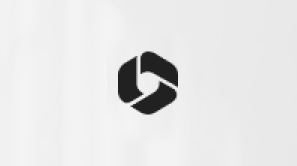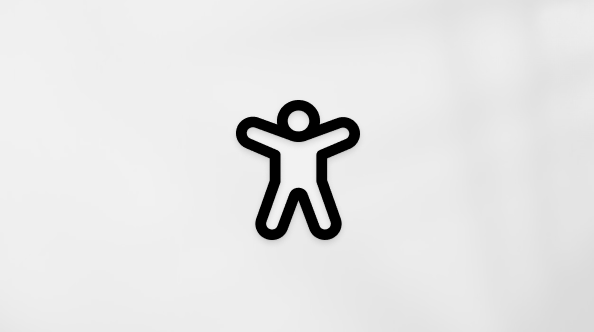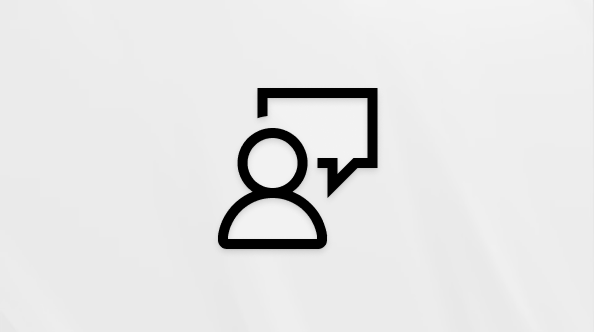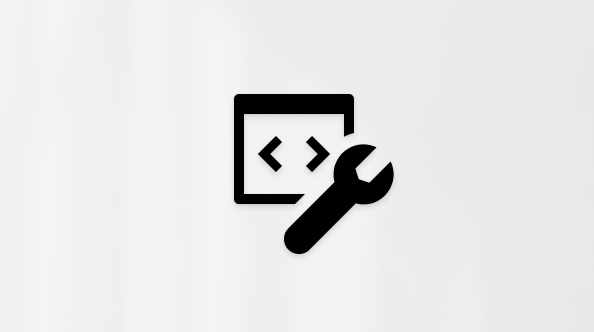Microsoft uzmana neierastu pierakstīšanās darbību jūsu kontā gadījumam, ja kāda cita persona nemēģina piekļūt jūsu kontam. Ja esat ceļā uz jaunu vietu vai izmantojat jaunu ierīci, mēs varam jūs lūgt apstiprināt, ka tas patiešām esat jūs.
Kad nevaram noteikt pierakstīšanās mēģinājumu no jaunas atrašanās vietas vai ierīces, mēs pievienojam otru aizsardzības slāni un nosūtīsim jums e-pasta ziņojumu un īsziņu brīdinājumu.
Lietas, kas veicamas pirms došanās ceļojumā
-
Pārliecinieties, vai jūsu Microsoft konta drošība ir atjaunināta. Ikvienam Microsoft konta lietotājam ir jābūt atjauninātai drošības kontaktinformācijai — alternatīvai e-pasta adresei vai tālruņa numuram drošības kodu saņemšanas vietā.
-
Lejupielādējiet un instalējiet bezmaksas programmu Microsoft Authenticator operētājsistēmai Androidvai iOS.
Padoms.: Jums nav nepieciešami Wi-Fi vai mobilie dati, lai izmantotu programmu Microsoft Authenticator. Turklāt, tā kā programma pārtrauc darboties, tiklīdz to aizvērsit, tā neizlādēs jūsu akumulatoru.
-
Izmantojiet automātiskās atbildes, lai paziņotu, ka uzreiz neatbildēsit uz viņu ziņojumiem. Automātiskās atbildes tiek vienreiz nosūtītas katram sūtītājam. Uzziniet, kā sūtīt automātiskās atbildes programmā Outlook.com.
Microsoft konta drošības uzturēšana
Drošības kontaktinformācija ir alternatīva e-pasta adrese vai tālruņa numurs, ko pievienojat savam kontam. Ja aizmirstat paroli vai ja kāda cita persona mēģina pārņemt jūsu konta pārņemšanu, uz šo alternatīvo e-pasta adresi vai tālruņa numuru tiek nosūtīts drošības kods. Kad ievadāt saņemto kodu, mēs zinām, ka jūs tiešām esat un varam palīdzēt jums atgriezties savā Microsoft kontā.
-
Dodieties uz lapu Drošības pamati un pierakstieties ar savu Microsoft kontu. Iespējams, jums tiks prasīts apstiprināt savu identitāti.
-
Atlasiet Papildu drošības opcijas > Sākt darbu.
-
Izpildiet norādījumus, lai ievadītu savu e-pastu, tālruņa numuru vai citu veidu, kā pierakstīties vai verificēt. Microsoft nosūtīs drošības kodu uz šo jauno e-pasta adresi, tālruņa numuru vai programmu.
-
Ievadiet drošības kodu un atlasiet Tālāk. Jaunā drošības kontaktinformācija tiks parādīta sarakstā.
Lai noņemtu drošības kontaktinformāciju, atlasiet verifikācijas opciju un pēc tam atlasiet Noņemt blakus opcijai, kuru vairs nevēlaties izmantot. Iespējams, pirms vecās informācijas noņemšanas jums tiks lūgts pievienot jaunu drošības kontaktinformāciju.
Uzticamas ierīces pievienošana Microsoft kontam
Uzticamās ierīcēs nav jāievada drošības kods katru reizi, kad piekļūstat sensitīvai informācijai.
-
Ierīcē, kuru vēlaties padarīt par uzticamu ierīci, dodieties uz drošības iestatījumu lapu un pierakstieties savā Microsoft kontā.
-
Tiks prasīts ievadīt drošības kodu. Izvēlieties, vai saņemt kodu e-pastā, īsziņā vai autentificētāja programmā. Kad esat saņēmis kodu, ievadiet to tekstlodziņā.
-
Atzīmējiet izvēles rūtiņu , lai šajā ierīcē bieži pierakstītos. Nejautājiet man kodu.
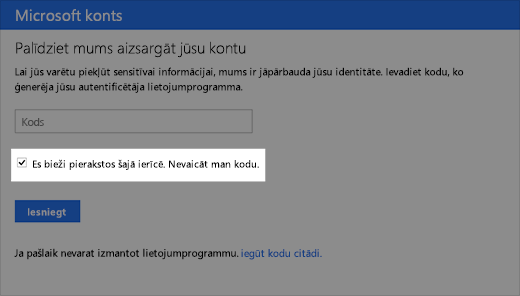
-
Atlasiet Iesniegt.
Tagad šajā ierīcē varat pierakstīties un rediģēt savu informāciju, kad vien to vēlaties, neievadot jaunu drošības kodu.
Vai tomēr nepieciešama palīdzība?
|
|
Lai saņemtu atbalstu Outlook.com, noklikšķiniet šeit vai atlasiet Palīdzība izvēļņu joslā un ievadiet savu vaicājumu. Ja ar pašpalīdzību problēma netiek novērsta, ritiniet uz leju līdz Vai joprojām nepieciešama palīdzība? un atlasiet Jā. Lai sazinātos ar mums Outlook.com, jums ir jāpierakstās. Ja nevarat pierakstīties, noklikšķiniet šeit. |
|
|
|
Lai saņemtu citu palīdzību saistībā ar jūsu Microsoft kontu un abonementiem, apmeklējiet Konts un norēķinu palīdzība. |
|
|
|
Lai saņemtu palīdzību un novērstu citas Microsoft produktu un pakalpojumu problēmas, ievadiet savu problēmu šeit. |
|
|
|
Publicējiet jautājumus, sekojiet diskusijām un dalieties ar savām zināšanām Outlook.com kopienā. |
Papildinformācija
Uzziniet vairāk par programmu Microsoft Authenticator.
Skatiet citas tēmas par to , kā aizsargāt savu Microsoft kontu.